
Gabriel Brooks
0
1763
93
Dysk półprzewodnikowy dostarczony z komputerem MacBook to obosieczny miecz. Dyski SSD sprawiają, że komputery są niezwykle szybkie. Ponieważ jednak pamięć flash jest droga, większość MacBooków jest domyślnie dostarczana z niewielkim dyskiem SSD o pojemności 128 GB. A zmiana na większy dysk SSD kosztuje setki dolarów.
Jeśli utkniesz w ograniczonej przestrzeni dyskowej, musisz być proaktywny. Spójrz na te kroki, które możesz podjąć (a później zautomatyzować), aby zwolnić cenne miejsce na komputerze Mac. W ten sposób Twój Mac nie rzuci przerażenia Twój dysk jest prawie pełny banner następnym razem, gdy pobierasz duży plik.
1. Opróżnij kosz
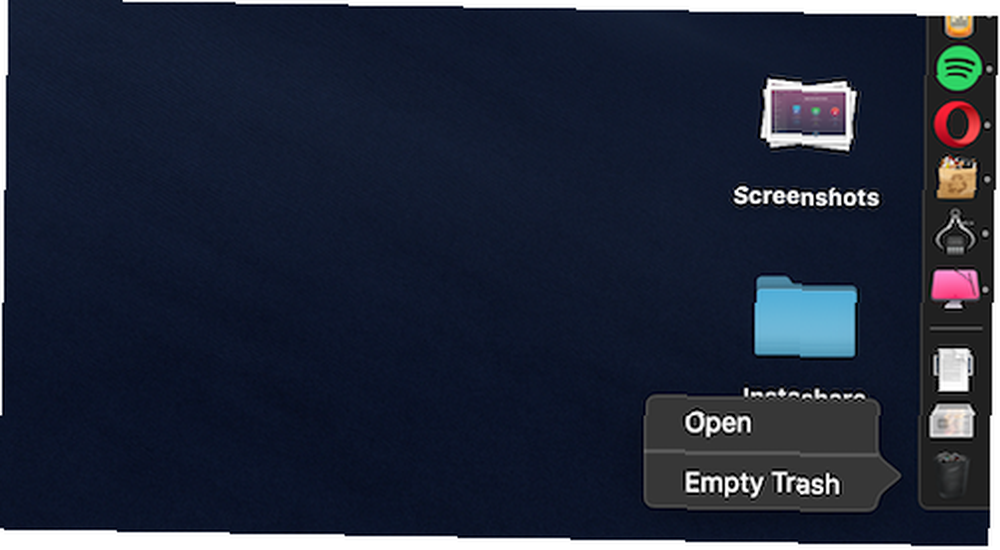
Czy wiesz, że system macOS nie usuwa automatycznie elementów z Kosza? Istnieje szansa, że masz tylko kilka gigabajtów danych.
W Docku kliknij prawym przyciskiem myszy Śmieci ikona i wybierz Opróżnić kosz. Po usunięciu danych nie będzie można uzyskać do nich dostępu ponownie (chociaż istnieją wyspecjalizowane aplikacje do odzyskiwania danych na komputerze Mac. Najlepsze oprogramowanie do odzyskiwania danych dla komputerów Mac do wyszukiwania utraconych danych i plików. Najlepsze oprogramowanie do odzyskiwania danych dla komputerów Mac do wyszukiwania utraconych danych. Dane i pliki Czy Twój dysk SSD zginął? Karta SD aparatu cyfrowego uległa uszkodzeniu? Nie rozpaczaj - oto, co możesz zrobić, aby samodzielnie odzyskać swoje pliki)..
2. Odinstaluj aplikacje, których nie używasz
Jeśli jesteś osobą, która czyta strony internetowe poświęcone technologiom, możesz spróbować wypróbować nowe aplikacje Mac, aby zobaczyć, o co chodzi. Łatwo jednak zapomnieć o ich usunięciu po zakończeniu testowania.
Zacznij od podsumowania tego, co masz na komputerze. Musisz pobrać aplikację o nazwie AppCleaner (tak, to ironiczne, że musisz pobrać aplikację do tego, ale zaufaj mi, warto). AppCleaner to najlepszy sposób na odinstalowanie aplikacji na komputerze Mac, ponieważ automatycznie usuwa wszystkie niepotrzebne pliki związane z aplikacją.
otwarty AppCleaner, przeglądaj listę, kliknij niepotrzebną aplikację i naciśnij Usunąć przycisk.
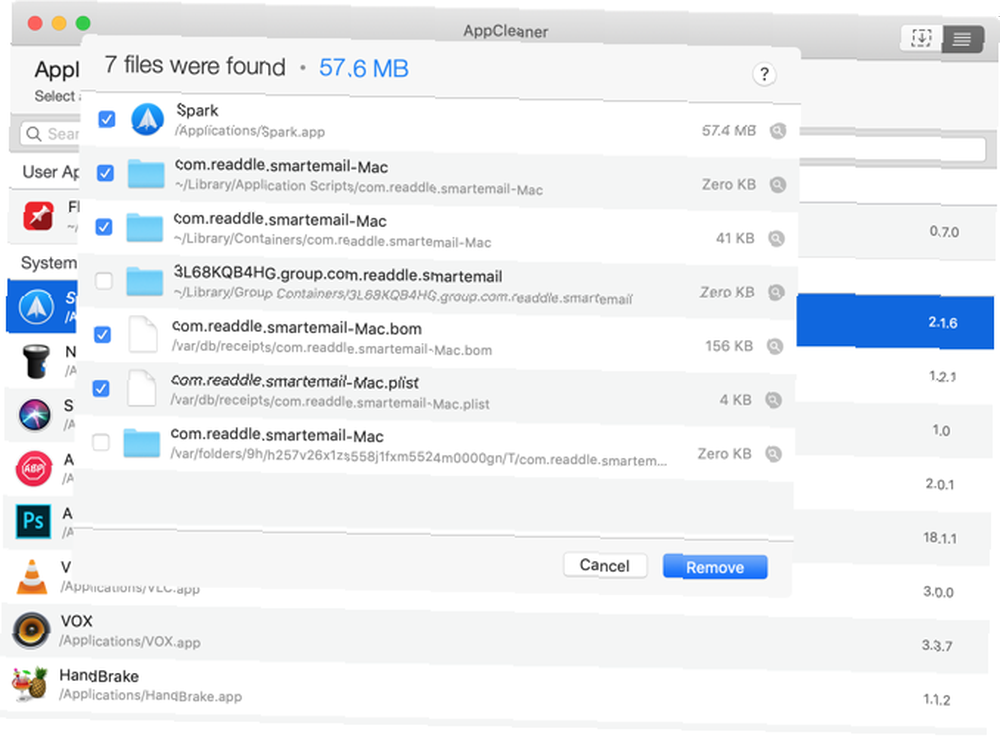
Jeśli korzystasz z systemu macOS Sierra i nowszych, z przyjemnością dowiesz się, że macOS ma wbudowaną funkcję zarządzania pamięcią masową (o której będziemy wielokrotnie mówić w tym przewodniku).
Kliknij na jabłko ikonę z paska menu wybierz O tym komputerze Mac, i idź do Przechowywanie Sekcja. Stąd kliknij Zarządzanie.
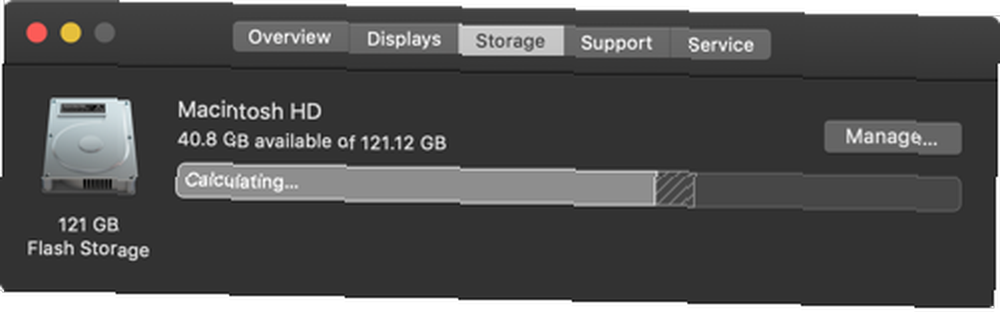
Zobaczysz kilka opcji. Pierwszą czynnością, którą powinieneś podjąć, jest włączenie funkcji, która automatycznie opróżnia Kosz po 30 dniach.
Następnie kliknij Aplikacje przycisk. Zobaczysz listę wszystkich aplikacji, posortowaną według ilości zajmowanego miejsca. Wybierz jedną lub wiele aplikacji, które chcesz odinstalować i kliknij Kasować.
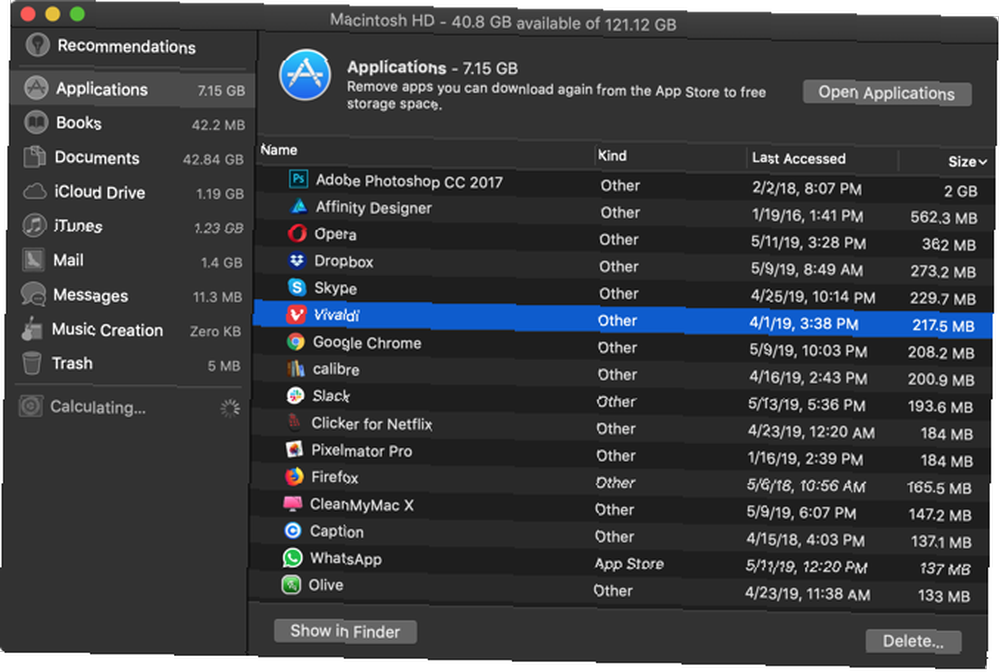
Aplikacja i dane aplikacji zostaną wysłane do Kosza. Opróżnij kosz, a właśnie odzyskałeś znaczną część miejsca.
3. Znajdź i usuń duże pliki
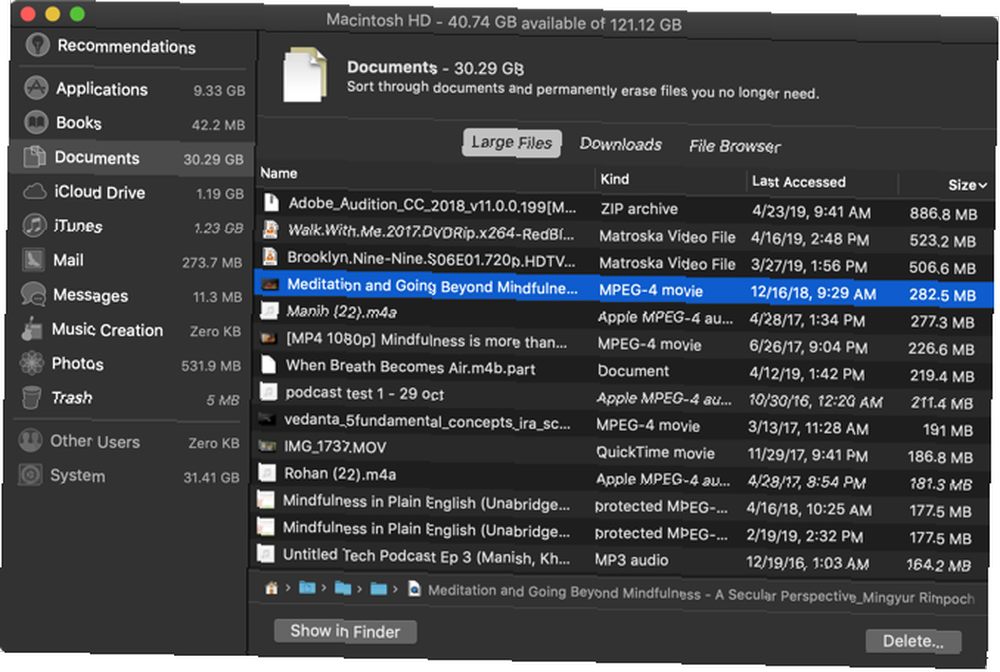
W tym samym oknie Zarządzanie pamięcią kliknij Dokumenty opcja z paska bocznego. Tutaj zobaczysz listę wszystkich plików, posortowanych od największych do najmniejszych.
Najlepszym sposobem na odzyskanie dużej części przestrzeni dyskowej jest usunięcie kilku dużych plików. Przejrzenie setek małych plików zajmuje znacznie więcej czasu. Spójrz na pliki na górze listy i sprawdź, czy możesz bez nich żyć. Aby usunąć plik, kliknij go i naciśnij Kasować przycisk.
Jeśli masz miejsce na koncie Dropbox lub Google Drive, możesz przenieść plik do pamięci w chmurze, aby zwolnić pamięć lokalną.
Gdy duże pliki znikną z drogi, nadszedł czas na drążenie w dół. Folder 1,5 GB wypełniony zdjęciami, których już nie potrzebujesz, zajmuje tyle samo miejsca, co film 1,5 GB, ale jest o wiele trudniejszy do znalezienia.
macOS ułatwia to. Na szczycie Dokumenty zobacz, zobaczysz jeszcze dwie opcje sortowania plików: Pliki do pobrania i Przeglądarka plików.
The Pliki do pobrania sekcja zawiera zestawienie plików i folderów starszych niż trzy miesiące, sześć miesięcy lub rok. Możesz więc przeglądać pliki, do których nie masz dostępu od dawna, i decydować, czy chcesz się ich pozbyć.
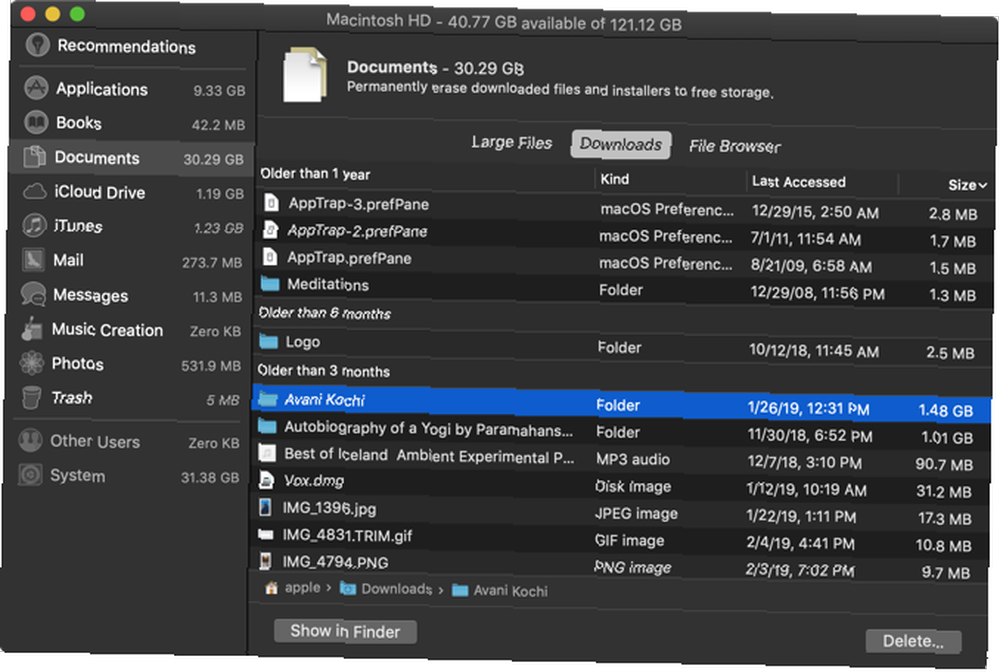
The Przeglądarka plików sekcja jest w zasadzie widokiem Findera w narzędziu do zarządzania pamięcią masową. Możesz przeglądać cały system przechowywania plików i znajdować pliki lub foldery, które chcesz usunąć.
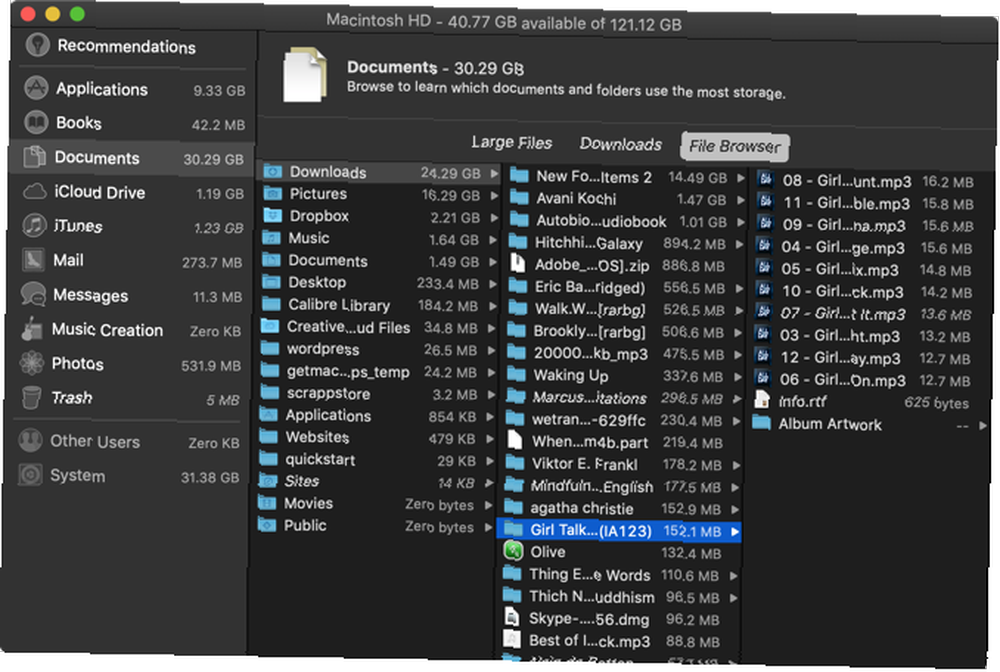
4. Usuń pliki iTunes i kopie zapasowe iOS
Jeśli utworzysz kopię zapasową iPhone'a lub iPada na komputerze Mac, kopie zapasowe mogą zająć gigabajty miejsca. w Zarządzanie pamięcią masową kliknij okno Pliki iOS Sekcja. Po upewnieniu się, że chcesz usunąć kopię zapasową urządzenia z systemem iOS, kliknij ją i naciśnij Kasować przycisk.
W podobny sposób możesz usunąć dane z iTunes aplikacja z iTunes Sekcja. Tutaj pojawią się filmy, programy telewizyjne i książki audio.
5. Spójrz na aplikacje do przechowywania w chmurze
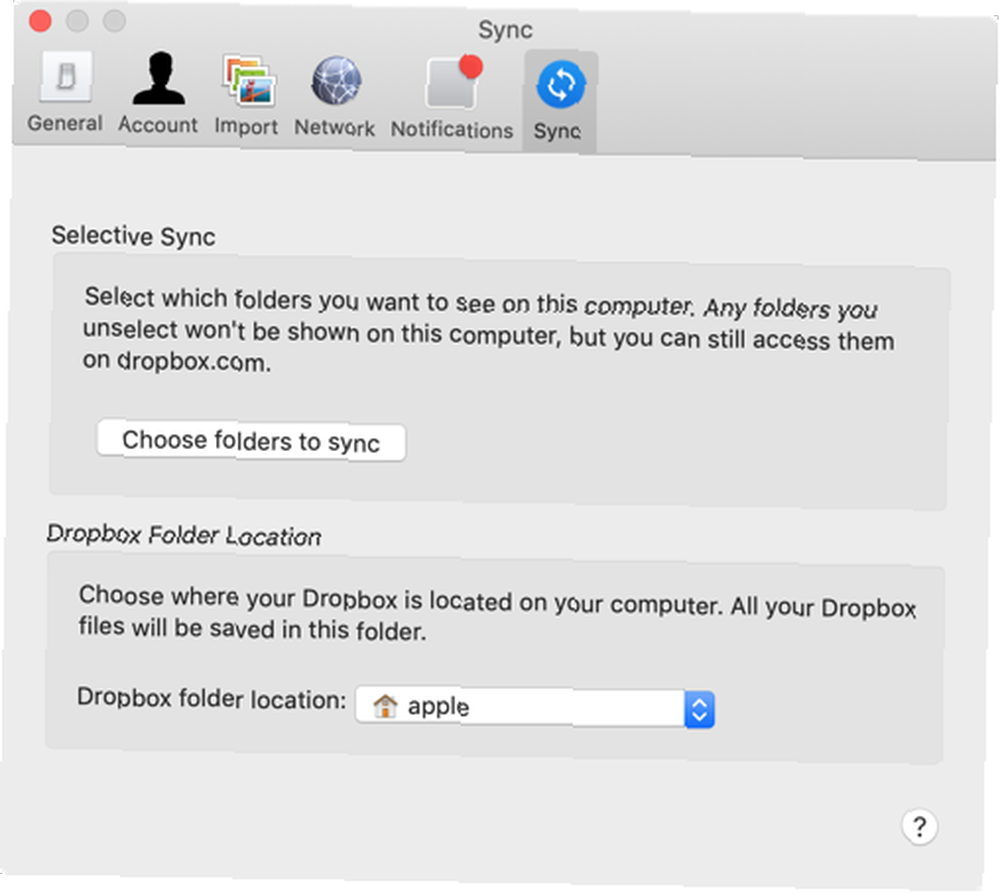
Jeśli używasz aplikacji Dropbox lub Google Drive do synchronizowania plików Mac z chmurą, sprawdź, co dokładnie jest przechowywane w chmurze i co jest na komputerze Mac. Domyślnie usługi synchronizacji w chmurze mają tendencję do pobierania wszystkich danych na komputer Mac.
Jeśli używasz Dropbox, przełącz się na Selektywna synchronizacja cecha. Pozwala wybrać foldery do pobrania na dysk komputera Mac.
Iść do Preferencje > Synchronizacja i kliknij Wybierz foldery do synchronizacji przycisk. Przejrzyj tę listę i usuń niepotrzebne foldery. Pamiętaj, że zawsze możesz uzyskać dostęp do danych Dropbox ze strony internetowej lub aplikacji mobilnej.
6. Zoptymalizuj pamięć w aplikacji Zdjęcia
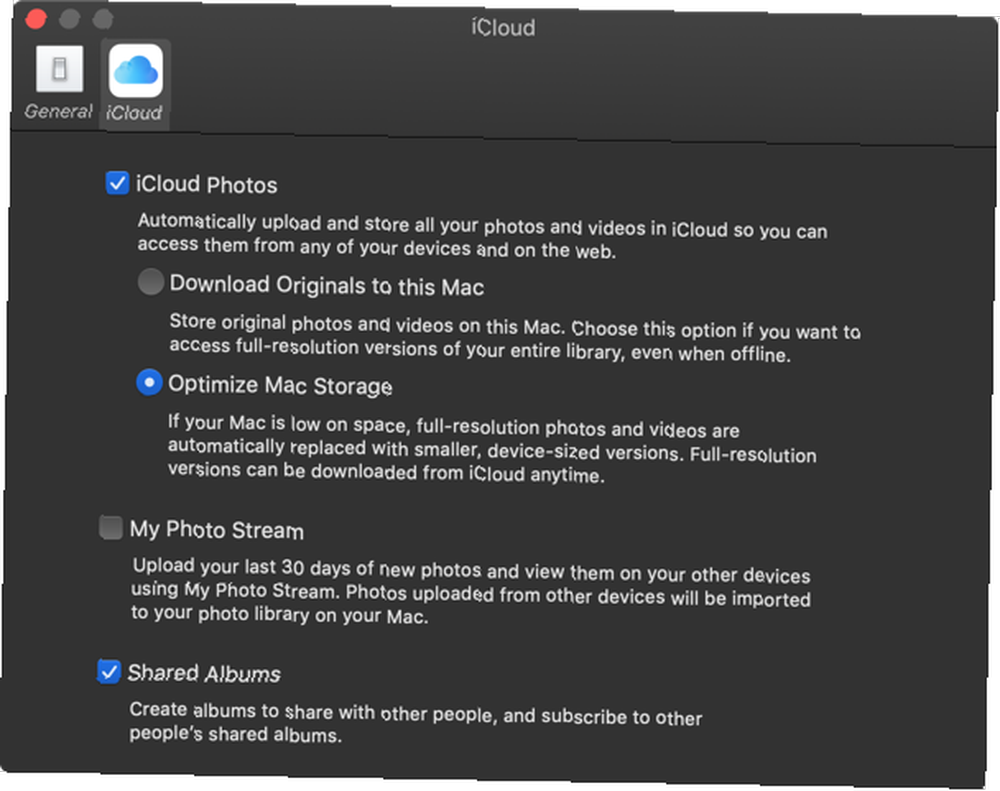
Jeśli płacisz za warstwę dysku iCloud o pojemności 50 GB lub 200 GB, rozważ użycie funkcji Optymalizuj pamięć masową w aplikacji Zdjęcia.
Zoptymalizuj pamięć funkcja w Zdjęciach działa dokładnie tak samo jak na iPhonie. Zamiast przechowywać całą bibliotekę zdjęć iCloud na urządzeniu, będą zachowywać tylko najnowsze zdjęcia, a także miniatury starszych zdjęć w niskiej rozdzielczości.
W razie potrzeby komputer pobierze zdjęcia z iCloud. Ta niewielka funkcja może pomóc zmniejszyć bibliotekę zdjęć z dziesiątek gigabajtów do zaledwie kilku.
Otworzyć Zdjęcia aplikację, przejdź do Preferencje > iCloud > Zdjęcia iCloud, i wybierz Zoptymalizuj pamięć opcja włączenia.
7. Przechowuj pulpit i dokumenty w iCloud
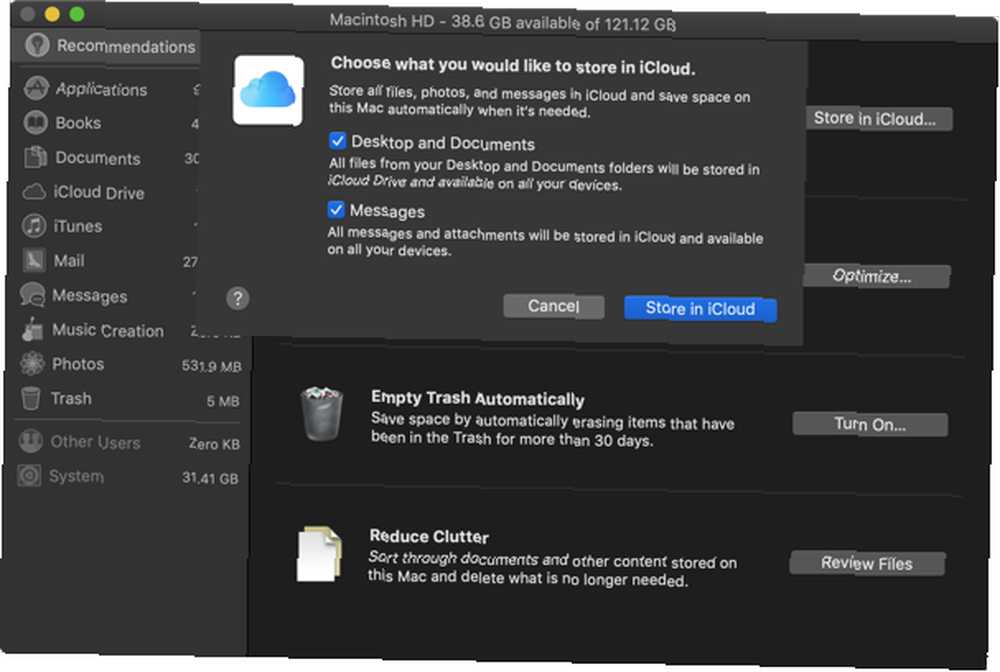
The Przechowuj w iCloud funkcja automatycznie tworzy kopie zapasowe wszystkich danych z folderów Pulpit i Dokumenty i przechowuje tylko najnowsze pliki lokalnie. W razie potrzeby możesz pobrać stare pliki za naciśnięciem jednego przycisku.
Chociaż ta funkcja jest schludna, nie jest to najbardziej niezawodna opcja. Jeśli twoje ważne pliki robocze są przechowywane w twoim Dokumenty folder, zalecamy, aby nie używać tej funkcji. Jednak dla większości użytkowników włączenie tej funkcji może zwolnić sporo miejsca.
Aby ją włączyć, otwórz Zarządzanie pamięcią masową ekran i kliknij Przechowuj w iCloud przycisk z Rekomendacje Sekcja.
8. Zautomatyzuj za pomocą CleanMyMac X i Gemini 2
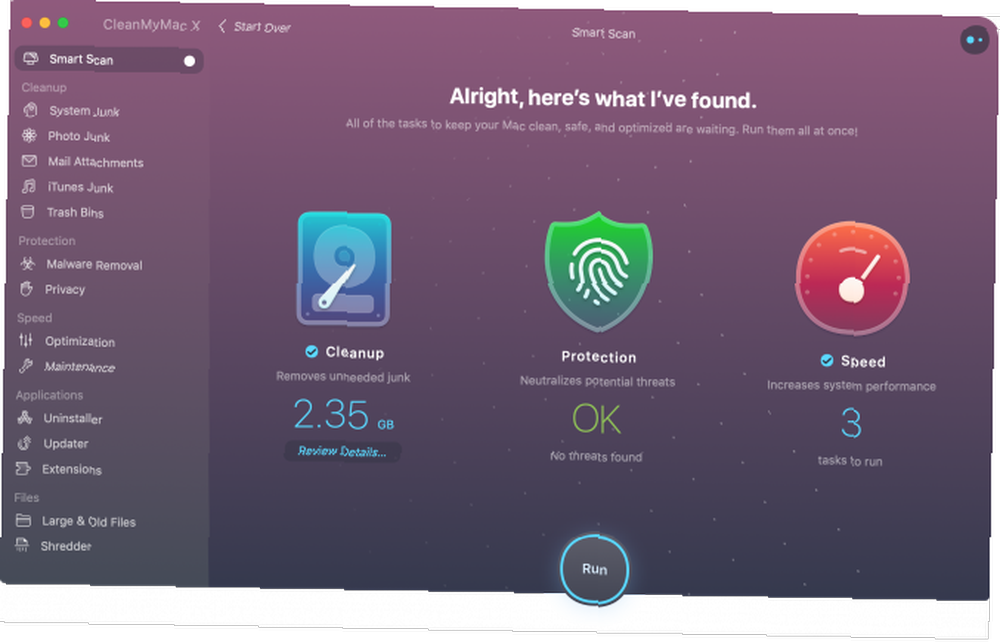
Metoda ręcznego czyszczenia jest skuteczna (udało mi się usunąć więcej niż 30 GB, wykonując czynności opisane powyżej), ale powtarzanie jej staje się czasochłonne. A jeśli jesteś zaawansowanym użytkownikiem komputera Mac, być może będziesz musiał to robić co miesiąc.
Na szczęście niektóre aplikacje mogą uprościć niektóre z tych kroków i zautomatyzować konserwację komputerów Mac. CleanMyMac X to wszechstronne narzędzie do utrzymywania komputera Mac w najlepszej formie. Pomaga usuwać pliki pamięci podręcznej, pliki tymczasowe i aplikacje. Ma inteligentną przeglądarkę plików, która pomoże Ci pozbyć się również starych i nieużywanych plików.
Gemini 2, siostrzana aplikacja CleanMyMac X, specjalizuje się w wyszukiwaniu duplikatów. Istnieje spora szansa, że masz dwie kopie tych samych zdjęć (lub trzy podobnie wyglądające zdjęcia), dokumenty lub filmy. Gemini 2 znajduje duplikaty plików na komputerze Mac i pomaga się ich pozbyć. Obie aplikacje są dostępne w ramach usługi subskrypcji Setapp.
Pobieranie: CleanMyMac X (35 USD rocznie | jednorazowy zakup w wysokości 90 USD)
Pobieranie: Gemini 2 (jednorazowy zakup w wysokości 20 USD | 45 USD)
Ułatw sobie codzienne życie na komputerze Mac
Po zwolnieniu przestrzeni dyskowej możesz zacząć używać komputera Mac do pracy. Od czasu do czasu postępuj zgodnie z tymi krokami i nie powinieneś martwić się o mało miejsca na dysku.
Jest więcej drobnych zmian, które możesz wprowadzić, aby poprawić codzienne korzystanie z komputera Mac 11 Małe wskazówki ułatwiające codzienne zadania na komputerze Mac 11 Małe porady ułatwiające codzienne zadania na komputerze Mac Chcesz wydajniej pracować na komputerze Mac? Spróbuj wdrożyć niektóre z tych małych, ale przydatnych zmian, aby zaoszczędzić kilka minut. . Dowiedz się, jak umieścić Dock na prawej krawędzi, użyj Stosów do uporządkowania pulpitu i zacznij używać Spacji, aby uzyskać bardziej zorganizowane miejsce na pulpicie.











